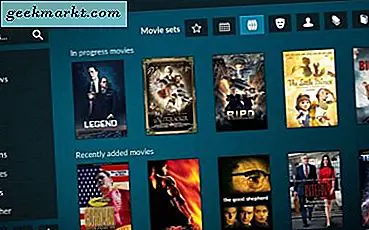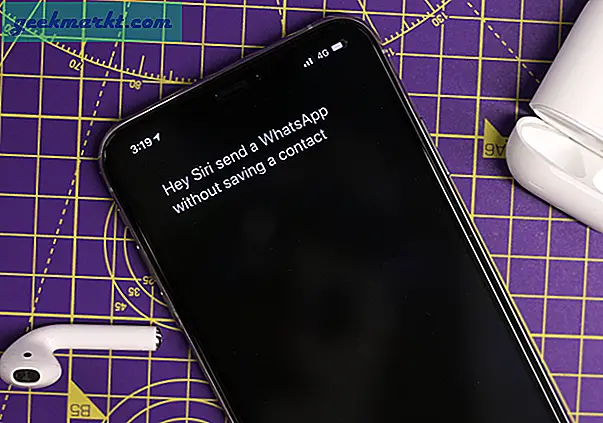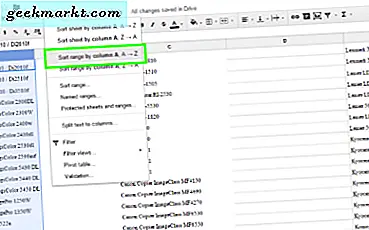Es mag wie ein seltsamer Vorschlag erscheinen - warum in aller Welt möchten Sie jedes Foto auf Ihrem Telefon löschen? Nun, die Wahrheit ist, das Löschen Ihrer Fotos auf einmal ist wahrscheinlich etwas, das Sie im Leben nicht oft machen müssen. Vielleicht geben Sie einem Freund ein altes Telefon, und obwohl keine vollständige Wiederherstellung der Fabrik erforderlich ist, möchten Sie nicht, dass sie Ihre persönlichen Fotos durchsuchen. Vielleicht haben Sie kürzlich eine harte Trennung durchgemacht, und Sie haben beschlossen, metaphorisch alles zu "verbrennen" und weiterzumachen. Oder, wahrscheinlicher, Sie haben auf Ihrem Telefon keinen Platz mehr für Apps oder Musik, weil Sie zu viele Meme heruntergeladen haben. Was auch immer der Grund ist, du bist hierher gekommen, weil du diese Fotos weg haben musst - und jetzt.
Keine Bange. Löschen Sie Ihre Fotos in Masse ist eigentlich eine ziemlich einfache Aufgabe zu übernehmen, und es wird nur ein paar Schritte, um alles zu erledigen. Also, lehn dich zurück, gieße dir einen Drink ein und lass dich nicht stressen - wir werden dich über Sandra oder Jonathan (oder wie auch immer dein Ex heißt) in kürzester Zeit haben.
Schritt eins: Betrachten Sie die Sicherung Ihrer Fotos
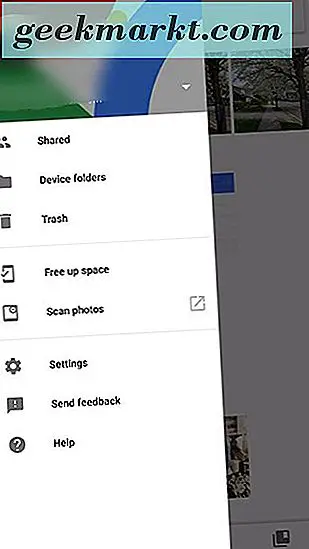
Hör zu, wir verstehen es. Aus irgendeinem Grund möchten Sie keine Erinnerungen an die Fotos auf Ihrem Handy haben, und das ist verständlich! Es gibt viele Gründe, warum Sie Ihre gesamte Fotogeschichte löschen möchten. Bevor Sie jedoch alles wegschmeißen, empfehlen wir, eine Sicherungskopie Ihrer Fotos zu erstellen, nur für den Fall, dass Sie eines Tages zu ihnen zurückkehren möchten. Wenn du wirklich darauf eingestellt bist, dass es keine fotografischen Spuren von den Ereignissen deines Lebens gibt (vielleicht hast du das System zum Beispiel durchleuchtet), ist das auch cool. Gehen Sie weiter und springen Sie zu Schritt zwei. Aber für alle anderen ist hier eine kurze Anleitung, wie Sie Ihre Fotos sichern können.
Die beste Möglichkeit, Ihre Fotos zu sichern, ist die Verwendung von Google Fotos, dem hervorragenden Foto-Backup-Dienst der Android-Hersteller. Google Fotos ist eine Anwendung für Android, mit der Sie Ihre Fotos schnell und einfach über Wi-Fi sichern können, sobald Sie sie verwenden. Sie können Ihr gesamtes Gerät sichern oder bestimmte Ordner für Ihre Auswahl auswählen. Ihre Fotos sind dann sofort auf allen Geräten verfügbar, auf denen Sie in Ihrem Google-Konto angemeldet sind. Die App wird Sie durch die Sicherung Ihrer Fotos führen, und die benötigte Zeit hängt sowohl von Ihren Internetgeschwindigkeiten als auch von der Anzahl der gesicherten Fotos ab. Planen Sie also das Hochladen über Nacht, während das Telefon angeschlossen ist. Sobald alles hochgeladen wurde, sehen Sie oben auf der Seite ein kleines Wolkensymbol mit einem kleinen Häkchen. Wenn Sie möchten, melden Sie sich auf Ihrem Desktop oder Laptop an und überprüfen Sie photos.google.com, um zu sehen, ob Ihre Fotos hochgeladen wurden.
Eine kurze Anmerkung: Wenn Sie nur Speicherplatz auf Ihrem Gerät freigeben möchten, können Sie in Google Fotos alle Fotos und Videos von Ihrem Gerät löschen, sobald diese in die Cloud hochgeladen wurden. Sie öffnen einfach das Menü auf der linken Seite des Geräts, wählen Sie "Speicherplatz freigeben", und die App kümmert sich um den Rest. Für einige von Ihnen könnte dies alles sein, was Sie brauchen. Für alle anderen, gehen Sie weiter zu Schritt zwei, in dem ich zwei Optionen eingeschlossen habe.
Schritt 2: Löschen Ihrer Fotos
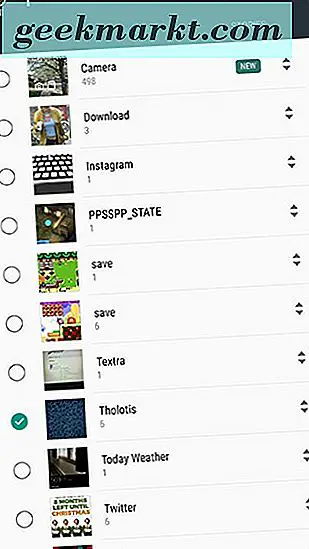
Option eins: Galerie Apps
Ok, Zeit um diese Fotos zu löschen. Wenn Sie den obigen Schritt zum Hochladen Ihrer Bilder in Google Fotos ausgeführt haben, empfehlen wir, dass Sie die Google Fotos App nicht zum Löschen der Bilder auf Ihrem Telefon verwenden. Dadurch werden auch Ihre Cloud-Backups gelöscht, und das ist nicht gut, wenn Sie eine Kopie nur für den Fall speichern möchten. Stellen Sie stattdessen sicher, dass Sie entweder die Standard-Galerie-App auf Ihrem Telefon verwenden oder wenn Sie ein Telefon verwenden, das nur mit der Google Fotos-App geliefert wurde, eine Galerie-App eines Drittanbieters wie QuickPic Gallery verwenden, um diese Dateien von Ihrem Telefon zu löschen. Wenn Sie die Google Fotos App verwenden, löschen Sie nicht nur Versionen Ihrer Fotos auf Ihrem Telefon. Sie löschen auch die Kopien Ihrer Fotos, die Sie in die Cloud hochgeladen haben. Huch!
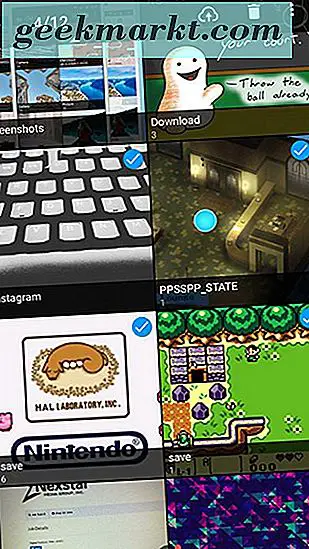
Sobald Sie also entweder Ihre Standard-Galerie-App oder eine Galerieanwendung eines Drittanbieters Ihrer Wahl geöffnet haben, suchen Sie nach der Option zum Anzeigen von "Alben". Jede Galerie-App wird anders sein, aber traditionell werden Sie Die Option, Fotos entweder einzeln nach Datum oder zusammen als Album anzuzeigen. Sie werden höchstwahrscheinlich neben der Kamerarolle mehrere Alben in der Albumansicht sehen, einschließlich Screenshots, Downloads und anderer Anwendungen, die Fotos auf dem Gerät speichern. Eine der einfachsten Methoden zum Entfernen von Dateien vom Gerät besteht darin, jedes Album einzeln zu löschen. Nicht jede Galerie-App hat diese Fähigkeit, aber die meisten sollten. Halten Sie einfach ein Album gedrückt, um es auszuwählen, und Sie können jedes Album auswählen, das Sie löschen möchten. In Samsungs Galerie-Anwendung enthält es auch die Möglichkeit, alle Alben auszuwählen. Sobald Sie dies getan haben, klicken Sie auf Album löschen, und bestätigen Sie. Ihre Fotos werden von Ihrem Gerät entfernt.
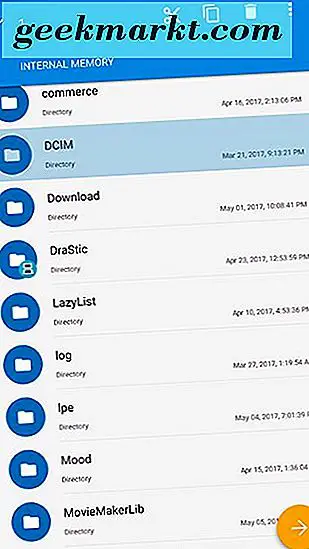
Option zwei: Dateimanager-Apps
Wenn Sie keine Galerie-App verwenden möchten, können Sie mit einem Datei-Browser eine sehr ähnliche Aufgabe wie die oben beschriebene Galerie-App-Methode ausführen. Wenn Sie entweder den Dateimanager oder, falls Ihr Telefon keinen enthält, einen Manager eines Drittanbieters aus der App (ich kann Ihnen Solid Explorer empfehlen) empfehlen, gehen Sie einfach durch Ihr Dateisystem, bis Sie die Ordner gefunden haben die Fotos, die Sie löschen möchten. Dies dauert etwas länger als die Verwendung von Galerie-Apps, die alle Ihre Fotoordner gleichzeitig anzeigen. Sie müssen durch Ihr gesamtes Dateisystem gehen und nach den Ordnern suchen, die Sie löschen müssen. Sobald Sie diesen zugegeben langen Prozess abgeschlossen haben, werden Sie keinen Zweifel mehr haben, dass Ihr Handy wieder frei von Fotos ist. Ich empfehle jedoch, die Galerie-Option zuerst zu probieren, wenn auch nur für die Benutzerfreundlichkeit.
Fazit
Das ist es! Glücklicherweise ist das Löschen von Fotos so schwierig wie das Löschen einer anderen Datei von einem Computer - sehr einfach, wenn Sie erst einmal wissen, was Sie tun. Wenn Sie bei dem Versuch, Fotos von Ihrem Telefon zu entfernen, auf gerätspezifische Probleme stoßen, teilen Sie uns dies in den Kommentaren unten mit!